Comment autoriser le port par pare-feu sur Almalinux
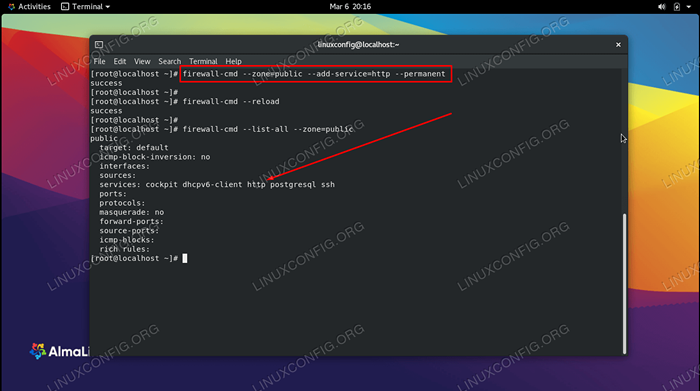
- 4747
- 326
- Thomas Richard
Firewalld est le programme de pare-feu par défaut qui est préinstallé sur Red Hat Enterprise Linux et ses distributions dérivées Linux, telles que Almalinux.
Par défaut, le pare-feu est allumé, ce qui signifie qu'un nombre très limité de services peuvent recevoir un trafic entrant. Il s'agit d'une belle fonctionnalité de sécurité, mais cela signifie que l'utilisateur doit être suffisamment compétent pour configurer le pare-feu chaque fois qu'il installe un nouveau service sur le système, comme HTTPD ou SSH par exemple. Sinon, les connexions depuis Internet ne peuvent pas atteindre ces services.
Plutôt que de désactiver entièrement le pare-feu sur Almalinux, nous pouvons permettre à certains ports via le pare-feu, ce qui permet aux connexions entrantes d'atteindre nos services. Dans ce guide, nous verrons comment autoriser un port à travers le pare-feu sur Almalinux. N'hésitez pas à suivre, que vous ayez fraîchement installé l'almalinux ou que vous ayez migré de Centos à Almaliux.
Dans ce tutoriel, vous apprendrez:
- Comment autoriser un port ou un service via le pare-feu sur Almalinux
- Comment recharger le pare-feu pour que les changements prennent effet
- Comment vérifier quels ports et services sont ouverts dans le pare-feu
- Comment fermer un port après l'avoir configuré comme ouvert
- Exemples de commande pour permettre les ports les plus courants via un pare-feu
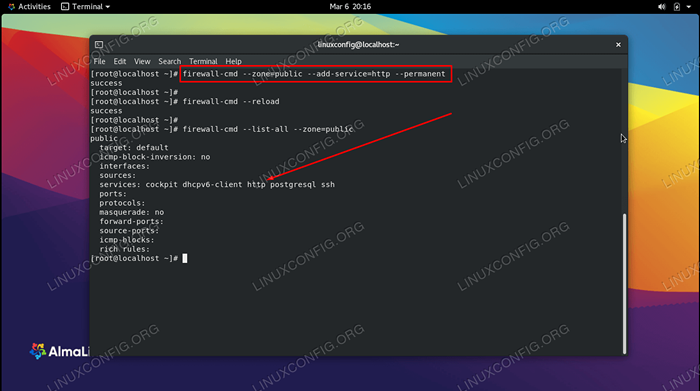 Permettre un port à travers le pare-feu sur Almalinux
Permettre un port à travers le pare-feu sur Almalinux | Catégorie | Exigences, conventions ou version logicielle utilisée |
|---|---|
| Système | Almalinux |
| Logiciel | pare-feu |
| Autre | Accès privilégié à votre système Linux en tant que racine ou via le Sudo commande. |
| Conventions | # - Exige que les commandes Linux soient exécutées avec des privilèges racine soit directement en tant qu'utilisateur racine, soit par l'utilisation de Sudo commande$ - Exige que les commandes Linux soient exécutées en tant qu'utilisateur non privilégié régulier |
Comment autoriser un port par pare-feu sur Almalinux
Suivez les instructions étape par étape ci-dessous pour autoriser les ports ou les services via Firewalld sur Almalinux. Vous verrez également comment vérifier les ports ouverts que Firewalld a configurés.
- Lors de la vérification des ports de pare-feu ouverts sur RHEL 8 / Centos 8 Linux, il est important de savoir que les ports de pare-feu peuvent être ouverts de deux manières différentes. Premièrement, le port de pare-feu peut être ouvert dans le cadre d'un service préconfiguré. Prenez cet exemple où nous ouvrons le port pour
Httpaupubliczone.# pare-feu-cmd --zone = public --add-service = http --permanent
Bien sûr, l'ajout du service HTTP à Firewalld est l'équivalent de l'ouverture du port
80. - Deuxièmement, les ports peuvent être ouverts directement en tant que ports prédéfinis par l'utilisateur personnalisés. Prenez cet exemple où nous ouvrons le port
8080.# Firewall-CMD --zone = public --add-port 8080 / TCP - Permanent
Comme 8080 n'a pas de service associé, il est nécessaire pour nous de spécifier le numéro de port plutôt qu'un nom de service si nous voulons ouvrir ce port.
- Pour vérifier les ports de service ouverts, exécutez la commande suivante.
# Firewall-Cmd --zone = public - list-Services Cockpit dhcpv6-Client http https ssh
Les services ci-dessus (Cockpit, DHCP, HTTP, HTTPS et SSH) ont leurs numéros de port pertinents ouverts.
- Pour vérifier les numéros de port ouverts, utilisez cette commande.
# pare-feu-CMD --zone = public - List-ports 20 / TCP 8080 / TCP
Les ports ci-dessus,
20et8080, sont ouverts au trafic entrant. - Après avoir autorisé vos ports et services via le pare-feu, nous devrons recharger le pare-feu pour que les modifications prennent effet. Toutes les règles avec le
--permanentL'option fera désormais partie de la configuration d'exécution. Les règles sans cette option seront rejetées.# pare-feu-CMD - Reload
- Nous pouvons également voir une liste de tous les services ouverts et ports en utilisant le
--tout listeroption.# TIRWALL-CMD - List-All Public (actif) Cible: par défaut ICMP-Block Inversion: pas d'interfaces: ENS160 Sources: Services: Cockpit DHCPV6-Client HTTP Ports SSH: 443 / TCP Protocoles: Masquerade: Pas de ports avant: Ports source: ICMP-blocs: Rèques riches:
- Notez que Firewalld fonctionne avec les zones. Selon la zone que votre interface réseau utilise, vous devrez peut-être ajouter votre port autorisé à cette zone particulière. La première étape ci-dessus montre comment ajouter une règle à la zone «publique». Pour voir les règles pour cette zone spécifiquement, continuez à utiliser le
--zone =syntaxe.# Firewall-CMD --list-all --zone = public public (actif) cible: par défaut ICMP-block-inversion: pas d'interfaces: ENS160 Sources: Services: Cockpit DHCPV6-Client HTTP SSH Ports: 443 / TCP Protocoles: Masquerade: Pas de ports vers l'avant: ports de source: blocs ICMP: Règles riches:
- Dans le cas où vous devez fermer l'un des ports ouverts précédemment configurés, vous pouvez utiliser la syntaxe de commande suivante. Dans cet exemple, nous fermons le port pour HTTPS.
# Firewall-CMD --zone = public --permanent - Remove-Service = HTTPS
C'est tout ce qu'on peut en dire. Pour en savoir plus sur le pare-feu et le pare-feu-CMD Commande Linux, consultez notre guide dédié sur l'introduction à Firewalld et Firewall-CMD.
Exemples de port communs
Utilisez les commandes ci-dessous comme guide de référence facile pour permettre à certains des services les plus courants via le pare-feu sur Almalinux.
- Autoriser HTTP à travers le pare-feu.
# pare-feu-cmd --zone = public --add-service = http --permanent
- Autoriser les HTTPs à travers le pare-feu.
# pare-feu-cmd --zone = public --add-service = https --permanent
- Autoriser MySQL à travers le pare-feu.
# pare-feu-cmd --zone = public --add-service = mysql --permanent
- Autoriser SSH à travers le pare-feu.
# Firewall-Cmd --zone = public --add-Service = SSH --permanent
- Autoriser DNS à travers le pare-feu.
# pare-feu-cmd --zone = public --add-Service = DNS - Permanent
- Autoriser PostgreSQL par pare-feu.
# Firewall-Cmd --zone = public --add-Service = PostgreSQL - Permanent
- Autoriser Telnet via le pare-feu.
# Firewall-Cmd --zone = public --add-Service = Telnet --permanent
Réflexions de clôture
Dans ce guide, nous avons vu comment autoriser un port ou un service via le pare-feu sur Almalinux. Cela impliquait de l'utilisation de la commande Firewall-CMD associée à Firewalld, ce qui facilite le processus une fois que nous aurons connu la bonne syntaxe à utiliser. Nous avons également vu plusieurs exemples pour permettre à plusieurs des services les plus courants via le pare-feu. N'oubliez pas de porter une attention particulière à la zone à laquelle vous appliquez vos nouvelles règles.
Tutoriels Linux connexes:
- Comment désactiver / activer le pare-feu sur Almalinux
- Comment définir une zone de tout le monde personnalisé
- Linux: Configuration SSH
- Choses à installer sur Ubuntu 20.04
- Comment afficher / vérifier les ports ouverts sur Ubuntu Linux
- Installez Firewalld sur Centos Linux System
- Guide de dépannage général GNU / Linux pour les débutants
- Téléchargement Linux
- Comment utiliser la commande tcpdump sur Linux
- Comment surveiller l'activité du réseau sur un système Linux

